Как добавить новую учетную запись электронной почты в Outlook?
Если вы управляете несколькими учетными записями электронной почты для работы и личного использования, добавление всех ваших учетных записей в Microsoft Outlook может оптимизировать управление вашей почтой. Настроив дополнительные учетные записи электронной почты в Outlook, вы сможете отправлять и получать письма из разных учетных записей в одном приложении. В этом руководстве мы проведем вас через процесс добавления новой учетной записи электронной почты в Outlook.
Добавление новой учетной записи электронной почты в Outlook
Добавление новой учетной записи электронной почты в Outlook
1. Запустите Outlook и нажмите «Файл» → «Информация» → «Добавить учетную запись». Смотрите скриншот:
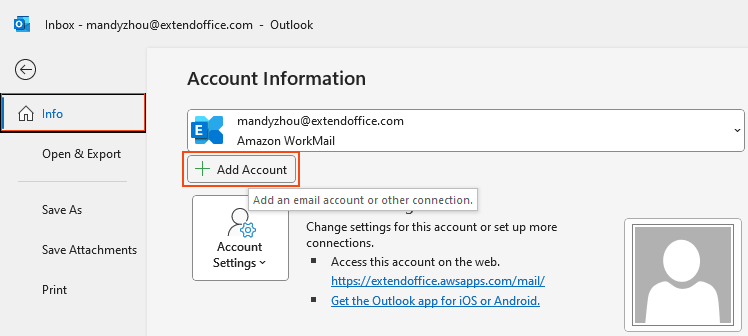
2. Для автоматической настройки введите адрес электронной почты, который хотите добавить, и нажмите «Подключить».
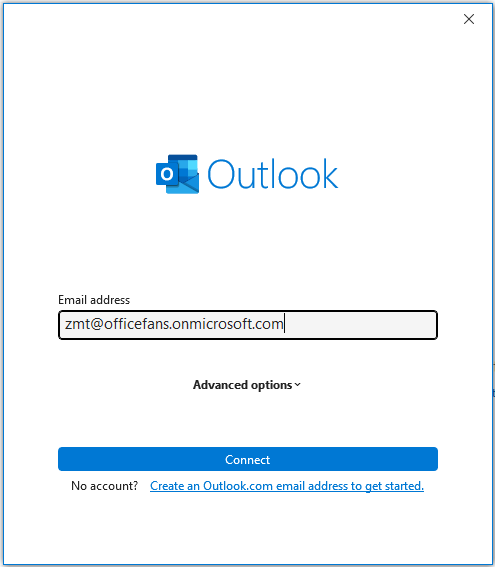
3. Выберите тип учетной записи электронной почты, которую вы настраиваете (например, POP, IMAP или SMTP), в зависимости от того, что поддерживает ваш почтовый провайдер.
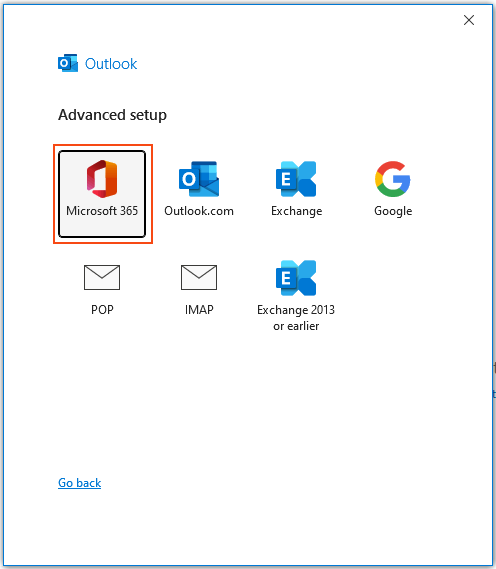
4. После проверки ваших настроек и успешного подключения учетной записи, Outlook подтвердит завершение процесса. Нажмите «Готово», чтобы завершить настройку.
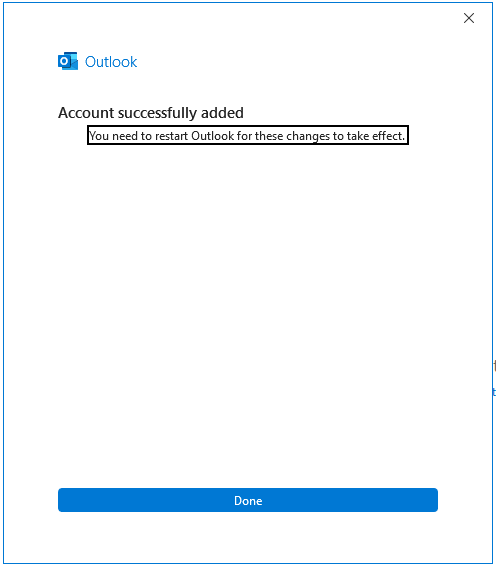
Лучшие инструменты для повышения продуктивности работы с Office
Срочные новости: бесплатная версия Kutools для Outlook уже доступна!
Оцените обновленный Kutools для Outlook с более чем100 невероятными функциями! Нажмите, чтобы скачать прямо сейчас!
📧 Автоматизация Email: Автоответчик (Доступно для POP и IMAP) / Запланировать отправку писем / Авто Копия/Скрытая копия по правилам при отправке писем / Автоматическое перенаправление (Расширенное правило) / Автоматически добавить приветствие / Авторазделение Email с несколькими получателями на отдельные письма ...
📨 Управление Email: Отозвать письмо / Блокировать вредоносные письма по теме и другим критериям / Удалить дубликаты / Расширенный Поиск / Организовать папки ...
📁 Вложения Pro: Пакетное сохранение / Пакетное открепление / Пакетное сжатие / Автосохранение / Автоматическое отсоединение / Автоматическое сжатие ...
🌟 Волшебство интерфейса: 😊Больше красивых и стильных эмодзи / Напоминание при поступлении важных писем / Свернуть Outlook вместо закрытия ...
👍 Удобные функции одним кликом: Ответить всем с вложениями / Антифишинговая Email / 🕘Показать часовой пояс отправителя ...
👩🏼🤝👩🏻 Контакты и Календарь: Пакетное добавление контактов из выбранных Email / Разделить группу контактов на отдельные / Удалить напоминание о дне рождения ...
Используйте Kutools на вашем языке – поддерживаются Английский, Испанский, Немецкий, Французский, Китайский и более40 других!


🚀 Скачайте все дополнения Office одним кликом
Рекомендуем: Kutools для Office (5-в-1)
Скачайте сразу пять установщиков одним кликом — Kutools для Excel, Outlook, Word, PowerPoint и Office Tab Pro. Нажмите, чтобы скачать прямо сейчас!
- ✅ Все просто: скачайте все пять установочных пакетов одним действием.
- 🚀 Готово для любой задачи Office: Установите нужные дополнения тогда, когда они вам понадобятся.
- 🧰 Включено: Kutools для Excel / Kutools для Outlook / Kutools для Word / Office Tab Pro / Kutools для PowerPoint